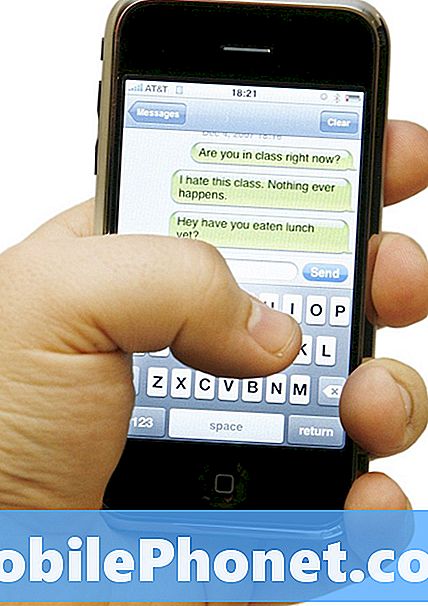콘텐츠
Windows와 Xbox가 같은 회사에서 제작되었다는 것을 모두가 알지 못했던 때가있었습니다. 이 사건을 알지 못하는 사람이 아직도있다면 지난 3 년 동안 게임을 해왔다고 상상하기 어렵습니다. Windows 10과 Xbox One은 잘 맞춰져있어서 다른 사람이 가지고 있지 않은 기능을 가진 이유를 이해하기가 어렵습니다. Xbox 1의 Cortana는 Microsoft의 개인용 정보 단말기가 컴퓨터 운영 체제와 비디오 게임 콘솔 사이에서 육성하고자하는 시너지 효과의 완벽한 예입니다.
Cortana는 올해 초 Xbox 1에 도착했습니다. 그 시점에서, 그것은 몇 달 연기되었습니다. 그것은 원래 푸시되기 전에 작년 말 출시를 위해 확인되었습니다. 약속은 Cortana가 모든 사람의 디지털 게임 조수가 될 것이라는 것이 었습니다. 그녀는 구형 명령의 모든 기능과 함께 그녀가 가지고있는 다른 장치에서 알려진 성격, 정보 관리 및 동기화 기능을 제공한다고합니다.

읽기 : Xbox One에서 Cortana를 사용하는 방법
Xbox 1의 Cortana는 자연스러운 말하기 기능을 제공하며 원래 콘솔과 함께 제공된 직선 명령보다 훨씬 지능적입니다. 그녀는 또한 끊임없이 워밍업해야합니다. 그녀가 워밍업 된 후에도 때로는 적시에 명령을 완전히 인정하지 않습니다. 때로는 그녀가 명령의 중간에 실망하기까지합니다.
이 경우 Microsoft는 Xbox One 사용자가 센서의 마이크를 다시 보정 할 것을 기대합니다. 또한 콘솔을 다시 시작하는 것이 좋습니다. 아마 그렇게되지 않을 것입니다. 대신, 사용자는 Xbox One에서 Cortana를 끄고 싶다는 명령에 익숙하지 않아서 너무 좌절 할 것입니다. 방법은 다음과 같습니다.
Xbox One에서 Cortana 끄기 : 시작하기 전에
마이크로 소프트는 Cortana가 여름부터 큰 Xbox One 업데이트에 논란의 여지가 있음을 감지하면서 개인 비서를 끄기가 매우 쉬워 지도록 선택했다. 개인 비서를 끄는 것은 어떤 식 으로든 당신의 경험에 해를 끼치 지 않습니다. 실제로 2013 년 이후로 존재했던 일반 Xbox 명령을 복원합니다.

당신이하고 싶은 것은 당신이 성인 계정으로 Xbox One에 로그인하고 당신이 좋아하는 모든 게임을 저장하고 종료했는지 확인하는 것입니다. 이 과정을 완료하면 Xbox One을 다시 시작해야합니다. 저장되지 않은 모든 진도를 완전히 잃게됩니다.
읽기 : 더 나은 Xbox 1 경험을위한 31 가지 팁
Xbox One에서 Cortana 끄기
컨트롤러를 들고, 빛나는 Xbox 로고를 중앙에서 누르면 홈 화면으로 돌아갑니다.
이제 왼쪽 조이스틱을 왼쪽 Xbox 가이드가 열릴 때까지

Xbox 가이드 안쪽에서 왼쪽 조이스틱을 아래쪽으로 밀어서 설정 지역. 이제 가이드 안의 메뉴에서 설정을 선택하십시오.

설정 앱에 오신 것을 환영합니다. 첫 번째로 고려해야 할 부분은 계정 설정입니다. 코르 타나의 스위치는 거기에 없다. 선택 체계 옵션을 선택하십시오. 상단에서 4 번째로 옵션입니다.

고르다 코르 타나 설정 화면 오른쪽의 큰 창에서

화면의 오른쪽에 다른 창이 열렸어야합니다. 이 창에는 Cortana의 모든 설정이 있습니다. 계속해서 Cortana의 스위치를 켜고 떨어져서 선택한 컨트롤러에서 A 버튼을 누르면

마지막으로 Cortana를 사용하지 않도록 설정했는지 확인해야합니다. 고르다 재시작 팝업 알림에서. 귀하의 콘솔은 Kinect 또는 TV와 같이 Xbox One과 페어링 한 컨트롤러 및 기타 항목을 즉시 종료합니다.

읽기 : Windows 10 및 Xbox 사용자 용 Cortana 팁
즉, Xbox One에서 Cortana를 성공적으로 사용 중지했습니다. Microsoft는 항상 새로운 안정성 수정 및 개선 사항으로 콘솔을 업데이트하고 있습니다. 예를 들어, 가을에 업데이트하면 Cortana가 더 빠르고 유용 해집니다. 따라서 앞으로 Cortana를 켜는 것이 좋습니다. 그렇게하기위한 단계를 반복하십시오.
새로운 명령을 사용할 수 없으며 "Xbox"로 작동하는 명령을 시작해야한다는 것을 기억하십시오. 그렇지 않으면 콘솔에서 원하는 명령을 인식하지 못합니다. 주의. 안타깝게도 Xbox One 무선 컨트롤러에 연결된 헤드셋의 음성 명령 기능을 지원하는 것은 Cortana입니다. 그녀를 끄면 음성 명령에 Kinect를 사용하거나 완전히 포기해야 할 필요가 있음을 의미합니다.